Vamos a realizar otra aplicación algo mas complicada con Windows Forms deVisual Basic .NET. En éste caso, será un cuadro de texto donde podremos agregar y eliminar los elementos que queramos.
Para ello necesitaremos:
Para ello necesitaremos:
- 1 cuadro de texto(TextBox), con nombre "txt_nuevo" y sin ningun texto.
- 1 cuadro de lista(ListBox), con nombre "lista_elementos" y sin texto, mas que nada porque no deja poner ninguno...
- 1 label con texto "Nuevo Elemento".
- 1 label (que indicará los elementos que hay en la lista), con nombre "lb_elementos" y con texto "Elementos: 0".
- 1 botón para agregar elementos, con nombre "cmd_agregar" y con texto "Añadir".
- 1 botón para eliminar elementos, con nombre "cmd_Eliminar" y con texto "Eliminar".
- 1 botón para terminar la aplicación, con nombre "cmd_terminar" y con texto "Terminar".
Nos deberá quedar más o menos, algo así:

Agregar y Eliminar elementos de una lista con Visual Basic.NET y Windows Forms
El cuadro que he puesto alrededor de los controles, es un GroupBox, simplemente para que quede mas "elegante", pero no es necesario. Por último, para que todos los controles se ajusten a que se modifique el ancho-alto del formulario, cambiaremos la propiedad anchor, para que ahora si lo modificamos de ancho, o alto, no se nos distorsionen los controles.

Veamos por ejemplo si lo hacemos mas ancho:

Podéis ponerlo como queráis, tampoco es que sea necesario, pero es muy cómodo cuando tenemos aplicaciones muy grandes, o con muchos controles.
Empezamos con la programación
Antes de nada, agregaremos un Modulo nuevo a nuestros archivos, para ayudarnos a declarar variables y para poder agregar nuestros elementos a la lista.

Le damos a insertar modulo, nos pondrá de nombre Module1,y nos saldrá esto:

Y ahora escribimos entre "Module Module1" y "End Module":
Código :
Public numero_elementos As Integer Public Sub Escribe_totales() Form1.lb_elementos.Text = Form1.lista_elementos.Items.Count.ToString End Sub
Y nos quedará así:

Nuestro Module1 ya está terminado.
Ahora vamos con el resto de programación:
Damos doble click al botón "Terminar", y entre "Private Sub" y "End Sub" escribimos:
Código :
End
Y asi haremos que nuestra aplicación se termine.
Damos doble click al botón "Agregar" y veréis que la programación se apila con la anterior:
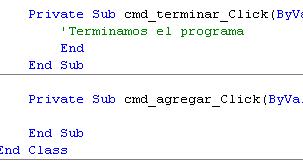
Y entre el hueco que siempre nos deja VB, escribimos:
Código :
If Me.txt_nuevo.Text <> "" Then inserta_elemento(Me.txt_nuevo.Text) numero_elementos += 1 Me.txt_nuevo.Text = "" Me.lb_elementos.Text = "Elementos: " & numero_elementos End If
Y quedará así:

Si os fijais, en la parte de abajo nos mostrara un error, porque aun no hemos declarado la variable "inserta_elementos".


Ahora la declaramos, y para ello, debajo de End Sub, escribimos:
Código :
Sub inserta_elemento(ByVal valor As String) Me.lista_elementos.Items.Add(valor) End Sub

Ahora el error que nos salia, ¡ha desaparecido de la lista de errores!
Si ahora probamos la aplicación, podemos agregar elementos a la lista sin ningun problema, pero aun no podemos eliminarlos de ella.
Ahora para determinar el numero de elementos que hay actualmente, y declarar la variable,hacemos doble click en el formulario y escribimos en el hueco dejado:
Código :
numero_elementos = 0

Ahora hacemos doble click en el botón "Eliminar" y escribimos:
Código :
If Me.lista_elementos.SelectedItem <> "" Then elimina_elemento(Me.lista_elementos.SelectedItem) numero_elementos -= 1 Me.lb_elementos.Text = "Elementos: " & numero_elementos End If
Si os dais cuenta, es prácticamente lo mismo que el botón agregar...solo cambian ciertas partes...incluso nos vuelve a salir el mismo error, por lo mismo que antes...nos falta declarar otra variable.


La declaramos como antes, y escribimos:
Código :
Sub elimina_elemento(ByVal elemento As Object) Me.lista_elementos.Items.Remove(elemento) End Sub

Y por ultimo hacemos doble click en el ListBox, pero sin escribir nada, y lo dejamos tal cual. Ya podemos iniciarla y agregar o eliminar elementos de la lista...
Veamos como funciona:
Para agregar elementos:





Y para eliminar un elemento(Cualquiera):


Espero que os haya gustado...

Fundamentally the flex belt is a belt you strap on around your waist and 3 specifically placed pads are what support contract your abs.
ResponderEliminarFeel free to surf to my page Flex [...]
No extra time expended on the health club, no back pain simply because of to
ResponderEliminara number of crunches or other stomach exercise routines and
no far additional sweaty exercises merely to make sure that your abs seem excellent.
Also visit my blog post - Prnewswire.Com